- Блок “Точка входа” и “Метка”
- Блок “Сообщение в чат”
- Блок “Ввод данных”
- Блок “Меню”
- Блок “Да/Нет”
- Блок “Приветствие”
- Блок “Отправить файл”
- Блок “Установить язык”
Блок “Точка входа” и “Метка”
Данные блоки очень важны, с них начинается исполнение вашего сценария чат-бота. Обратите внимание, блок “точка входа” может быть установлен лишь один раз на весь сценарий, в то время как меток может быть очень много.
Точка входа
С точки входа начинается выполнение сценария диалога. (если нет ни одной метки соответствующей тексту сообщения)
Метка
Используется для перехода к определенной ветке сценария на основании текста сообщения, полученного от абонента.
Вы можете создать ссылку whatsapp для вашего бота из веб-интерфейса MarketBOT.

Рассмотрим пример выше:
Если абонент отправит чат-боту текст “привет” (или ПрИвЕт), сработает блок метки №43, при любом другом тексте будет запущен блок №1.
Это поведение может использоваться для анализа трафика на основании первого сообщения, создания разных сценариев и т.д.
Например, если у вас есть множество услуг, вы можете создать метки для названия каждой из них, в таком случае абонент попавший в чат с ботом не будет искать услугу в длинных меню.
Ситуаций использования множество. Постарайтесь использовать данный механизм для своей задачи.
Блок “Сообщение в чат”
Блок выводит текстовое сообщение в чат, которое увидит абонент (клиент).

Вы можете добавить картинку (jpeg или png) до 5 мб (кнопка “загрузить файл”). Она будет отправлена в мессенджер. В данном случае будет отправлено сообщение-картинка, а текст — подпись к ней.
Также имеется возможность задержки выполнения (паузы) после отправки текста абоненту от 3-х секунд до 2-х часов. Для эмуляции набора текста или просто, чтобы клиент успевал прочитывать текст (если есть множество блоков, которые отправляют клиенту тексты).
Текст сообщения поддерживает шаблоны Mustache. Это означает, что вы можете использовать в тексте некоторые функции для форматирования текста, а также переменные.
| {{abonent}} | Идентификатор абонента (для whatsapp — номер телефона) |
| {{nickname}} | Имя из профиля клиента |
| {{program}} | Название мессенджера |
| {{ВАША_ПЕРЕМЕННАЯ}} | Заполните поле “переменная” в блоке “ввод данных”. |
| Привет, {{#b}}Жирный{{/b}} | Привет, Жирный |
| Привет, {{#i}}Виталик{{/i}} | Привет, Виталик |
Блок “Ввод данных”
Запрашивает ввод информации от Клиента и сохраняет ответ (например для блока “заявка”).
Блок позволяет считать от пользователя следующие типы данных:
- строка (произвольный текст, например, “привет”)
- цифра (-100 или 100)
- цифра с плавающей точкой (-90, 0, 100.50 и т.д.)
- email-адрес (почта) [email protected]
- телефон (формат: 79001112233)
- share-phone (на данный момент не поддерживается)
- промокод (любой существующий и не использованный промокод)
Результат может быть записан в переменную (для дальнейшего вывода полученного значения в блоке “Сообщение в чат” (см. {{ВАША_ПЕРЕМЕННАЯ}})).
Ветка “клиент ошибся” будет запущена в случае, если клиент ввел значение, которое не соответствует требуемому (вы можете вывести уточнения для клиента). Если ветка не подключена, будет показано системное сообщение.

Блок “Меню”
Блок «Меню» позволяет на основе выбора пользователя совершить переход к интересующей его ветке диалога (например, если необходимо, чтобы пользователь выбрал Услугу/Товар).
Вы можете добавить сколько угодно пунктов меню, но следует учитывать ограничения мессенджеров. Лучше всего отображение блоков меню проверять именно в них.

ВАЖНО! МЕНЮ КНОПКАМИ В WHATSAPP!!
В случае, если меню имеет 3 пункта (или менее), то данный блок может быть отправлен как HSM шаблон на согласование в Whatsapp. После модерации с их стороны, можно будет использовать меню с кнопками прямо в мессенджере Whatsapp.
После модерации в начале текста сообщения должен стоять знак “§”, чтобы меню было отправлено как HSM-шаблон.
Блок “Да/Нет”
Спрашивает у пользователя указанный вопрос с возможностью ввода ответа только Да или Нет.

По-умолчанию для мессенджера Whatsapp сообщение имеет 2 нажимаемые кнопки “да” и “нет”. Если кнопки у вас не отображаются или приходят текстом, возможно шаблон не прошел модерацию — обратитесь в поддержку.
Блок “Приветствие”
Для мессенджера Whatsapp выводит сообщение-шаблон с кнопками телефона и сайта. Для всех остальных текстовые варианты (возможно с кнопками, если такие поддерживаются мессенджером).
Чтобы отправлять HSM введите знак § перед текстом сообщения и убедитесь, что шаблон прошел модерацию.

Блок “Отправить файл”
Позволяет отправлять файлы, аудио, видео и картинки абонентам в чат. Если мессенджер поддерживает отправку — будет отправлено файлом, иначе — ссылкой на файл.
Вы можете использовать для отправки коммерческих предложений, листов, каталогов продукции и т.д.
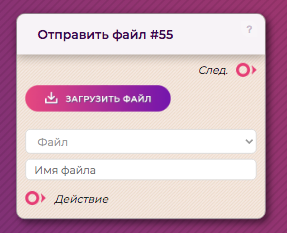
Блок “Установить язык”
Позволяет установить язык системных сообщений чат-бота. Поддерживается русский и английский. Если нужны другие языки, обратитесь в поддержку — добавим для вас.
